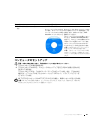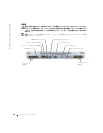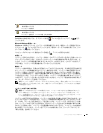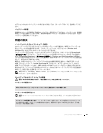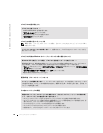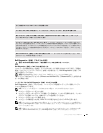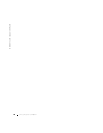クイックリファレンスガイド 89
QuickSet の詳細に関しては、タスクバーにある アイコンを右クリックして、ヘルプ をク
リックします。
Microsoft Windows 電源メーター
Windows の電源メーターは、バッテリーの充電残量を示します。電源メーターを確認するには、
タスクバーの
アイコンをダブルクリックします。電源メータータブの詳細に関しては、『ユー
ザーズガイド』を参照してください。
コンピュータがコンセントに接続されている場合、
アイコンが表示されます。
充電ゲージ
バッテリーを取り付ける前に、バッテリー充電ゲージのステータスボタンを押すと充電レベルイン
ジケータライトが点灯します。各々のライトはバッテリーの総充電量の約
20 % を表します。た
とえば、バッテリーの充電残量が
80 % なら 4 つのライトが点灯します。どのライトも点灯して
いない場合、バッテリーの充電残量が残っていないことになります。
機能ゲージ
バッテリーの動作時間は、充電される回数によって大きく左右されます。充放電を何百回も繰り返
すと、バッテリーは充電機能またはバッテリー機能を失います。バッテリー機能を確認するには、
バッテリー充電ゲージのステータスボタンを
3 秒以上押します。どのライトも点灯しない場合、
バッテリーの機能は良好で、初期の充電容量の
80 % 以上を維持しています。各ライトは機能低
下の割合を示します。ライトが
5 つ点灯した場合、バッテリーの充電容量は 60 % 以下になって
いますので、バッテリーを交換した方が良いかもしれません。バッテリー駆動時間の詳細に関して
は、『ユーザーズガイド』を参照してください。
メモ : バッテリー充電ゲージのステータスボタンを 3 秒以上押すと、最初に充電レベルライトが点灯し、
現在の充電ステータスを表示します。次に、機能ステータスに切り替わり、ライトの点灯により機能低
下の割合を示します。
バッテリーの低下を知らせる警告
注意 : データの損失またはデータの破損を防ぐため、バッテリーの低下を知らせる警告音が鳴ったら、
すぐに作業中のファイルを保存してください。次に、コンピュータをコンセントに接続します。コン
ピュータの電源を切って、セカンドバッテリーをモジュールベイに取り付けることもできます。バッテ
リーの充電残量が完全になくなると、自動的に休止状態モードに入ります。
バッテリーの低下を知らせる警告は、バッテリーの約 90 % を消費した時点で発せられます。コン
ピュータが
1 回ビープ音を発すると、バッテリーの稼動時間が最低限になったことを示していま
す。その間、スピーカーは定期的にビープ音を鳴らします。バッテリーを
2 つ取り付けている場
合は、バッテリーの低下を知らせる警告は、両方のバッテリーを合わせた充電残量が
90 % 消費
されたことを意味します。バッテリーの充電残量が非常に少なくなると、コンピュータは自動的に
休止状態モードに入ります。バッテリ低下アラームの詳細に関しては、『ユーザーズガイド』の
「電力の管理」を参照してください。
•
コンピュータまたはドッキングデバイスがコンセントに接続されていて、
AC
電源で動作している
•
バッテリーの充電中
•
コンピュータまたはドッキングデバイスがコンセントに接続されていて、
AC
電源で動作している
•
バッテリーを使用中、アイドル状態、または充電中